«Curate & Create»-Modul: eigene mit fremden Inhalten kombinieren
Das Internet ist voll mit nützlichen (und unnützen) Inhalten. Wie Sie die Spreu vom Weizen trennen, beschrieb ich vergangene Woche in einem Blogpost. Heute zeige ich, wie Sie kuratierten mit eigenem Content kombinieren.
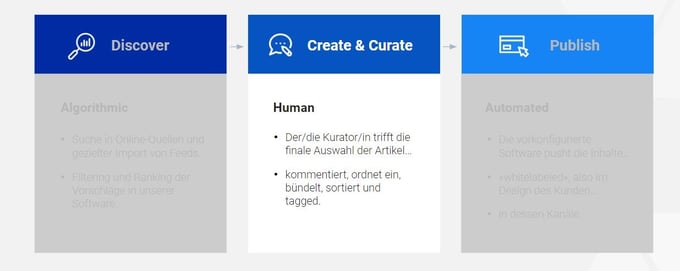
Die Scope Content Suite ist in drei Module aufgeteilt: Discover, Curate & Curate und Publish.
Wozu braucht es für die Vorbereitung eines Newsletters oder der Publikation von Inhalten auf einer Website noch Menschen? Kann nicht der Computer die Inhalte automatisch auswählen, beschreiben und veröffentlichen?
Stand jetzt ist das noch nicht möglich. Um die Relevanz oder «Interessanz» von Artikeln zu bewerten, braucht es die Denkfähigkeit von Menschen, die beispielsweise die aktuelle Nachrichtenlage kennen und deshalb entscheiden können, warum Artikel B zur Zielgruppe passt und Artikel A eben nicht.
Im Modul «Create & Curate» von Scope kommentieren, ergänzen, bündeln, und sortieren Kommunikationsverantwortliche von Unternehmen die selektierten Artikel und ergänzen sie, falls gewünscht, mit eigenen Inhalten.
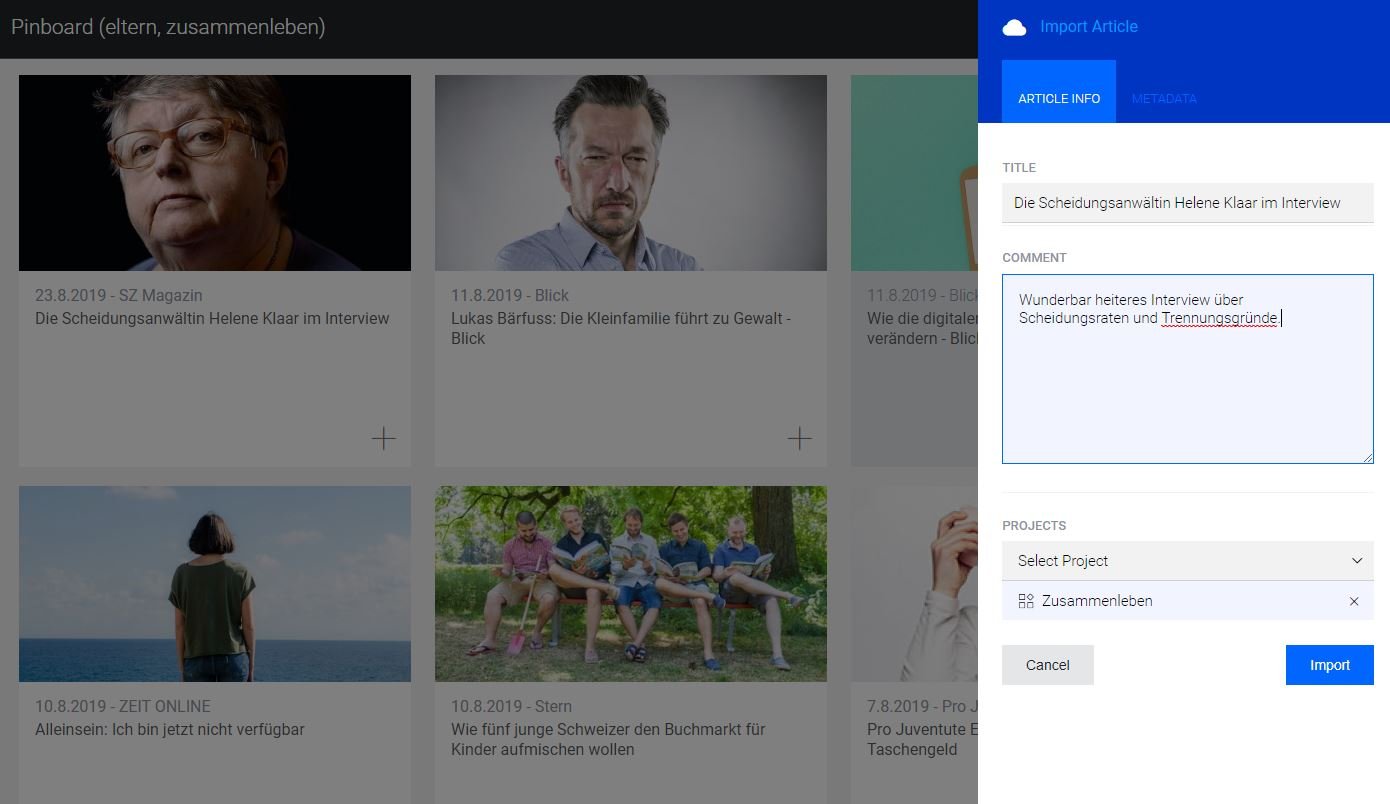
In «Discover» gefundene Artikel lassen sich einfach auswählen, kommentieren und Projekten zuweisen. Ein Projekt entspricht beispielsweise einer Zielgruppe.
Scope-Editor sorgt für grösstmögliche Flexibilität
Im Editor der Scope Content Suite lässt sich der zu publizierende Newsfeed – das kann ein Newsletter, ein Blogpost auf Wordpress oder die Weiterbearbeitung in einem CRM oder CMS (siehe Publish) – modular zusammenstellen.
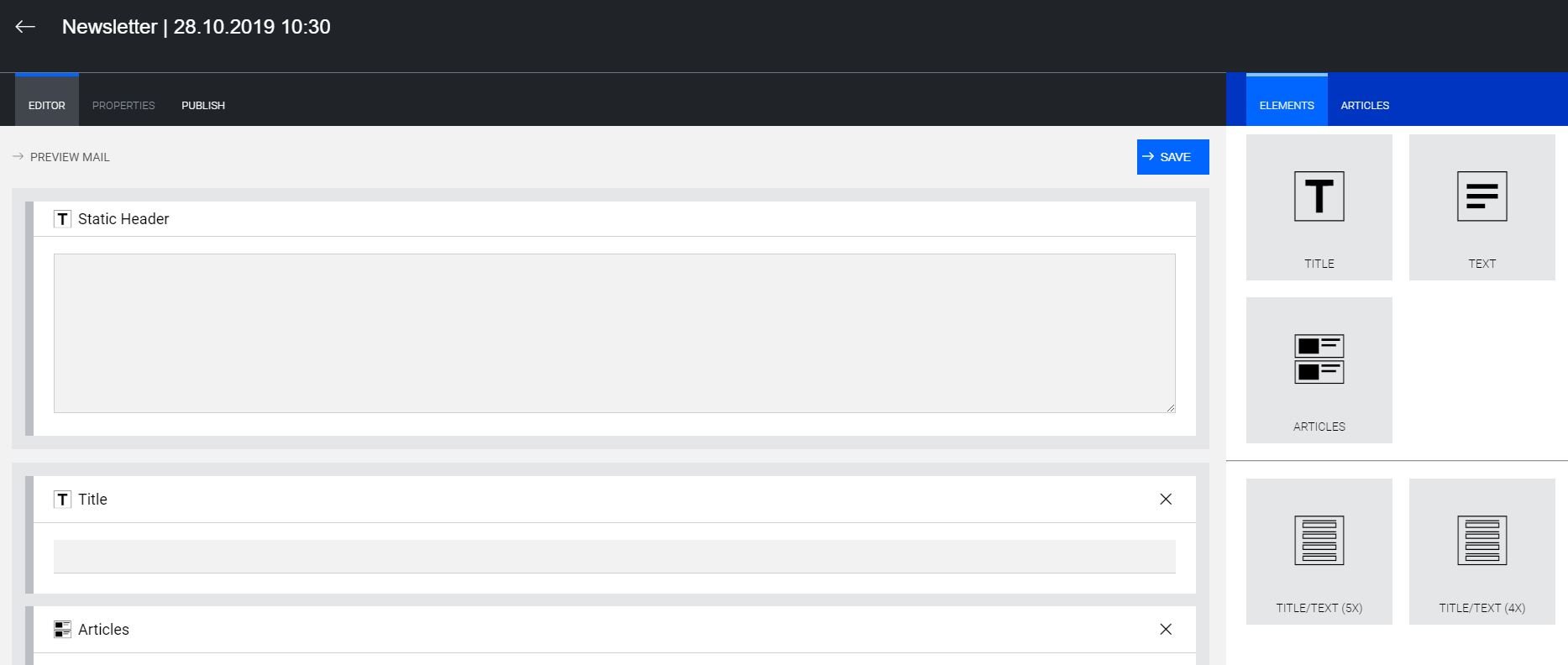
Simples Drag-and-Drop: Titel, Textelemente und Platzhalter für kuratierte Artikel einfügen.
So lassen sich Überschriften, Textfelder etc. beliebig platzieren und verschieben. In das Element «Articles» werden die zuvor gefundenen und ausgewählten Artikel (siehe Discover) platziert, ebenfalls per Drag-and-Drop: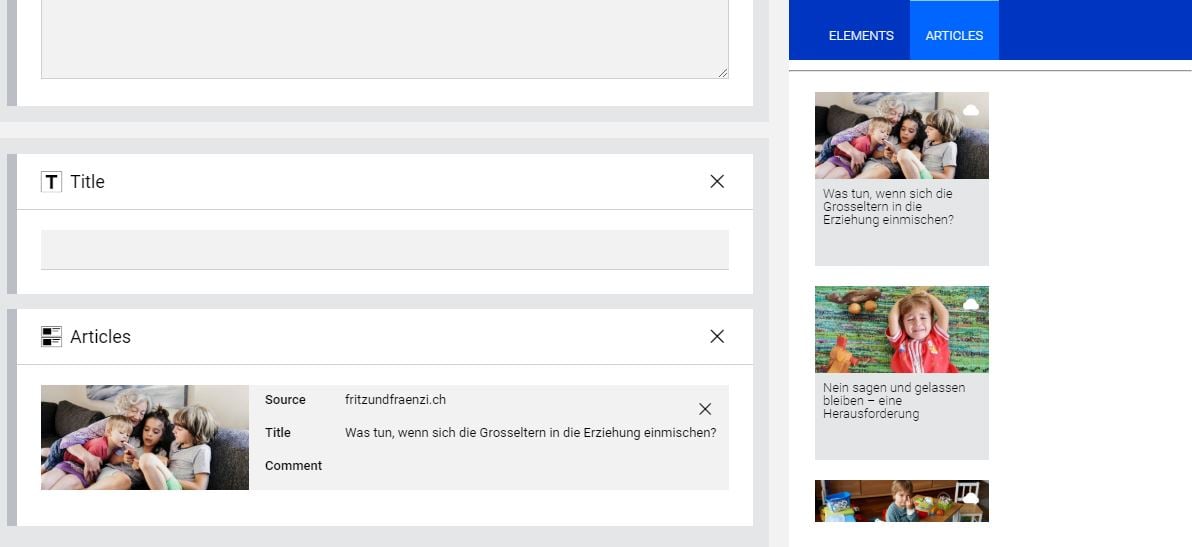
Artikel einfügen leicht gemacht: Menü «Articles» auswählen und mit der Maus in das entsprechende Modul ziehen.
Templates sorgen für individuelles Aussehen
Bei der Publikation des Newsfeeds wird das hinterlegte Template geladen, so dass Schriftart und -farbe sowie Logo zum Absender passen. Aber das ist noch nicht alles: Auch die «Title» lassen sich individualisieren: Dazu genügt es, in diesem Feld ein hinterlegtes Keyword einzugeben, um bei der Publikation das gespeicherte Design zu laden, das zum Beispiel als Zwischentitel dient.
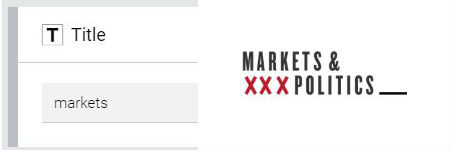 Aus markets mach Markets & Politics: Hinterlegte Keywords generieren Zwischentitel in Newsfeeds
Aus markets mach Markets & Politics: Hinterlegte Keywords generieren Zwischentitel in Newsfeeds
«Inject-Button»: Informationen von kuratierten Artikeln
Wer in einem Textfeld-Modul ein längeres «Editorial» schreibt, bezieht sich darin oft auf externe Quellen. Damit sich Autor*innen das ständige Wechseln von Browser-Tabs und Copy-Paste-Übungen sparen können, gibts den «Incect-Button» (Wir haben noch keinen besseren Namen gefunden).
Ein Klick darauf öffnet eine Sidebar, die alle dem Projekt zugewiesenen Artikel anzeigt. Von jedem davon lassen sich Titel, Link und Artikelkommentar mit einem einzelnen Mausklick in den Editor einfügen und dort weiterverarbeiten: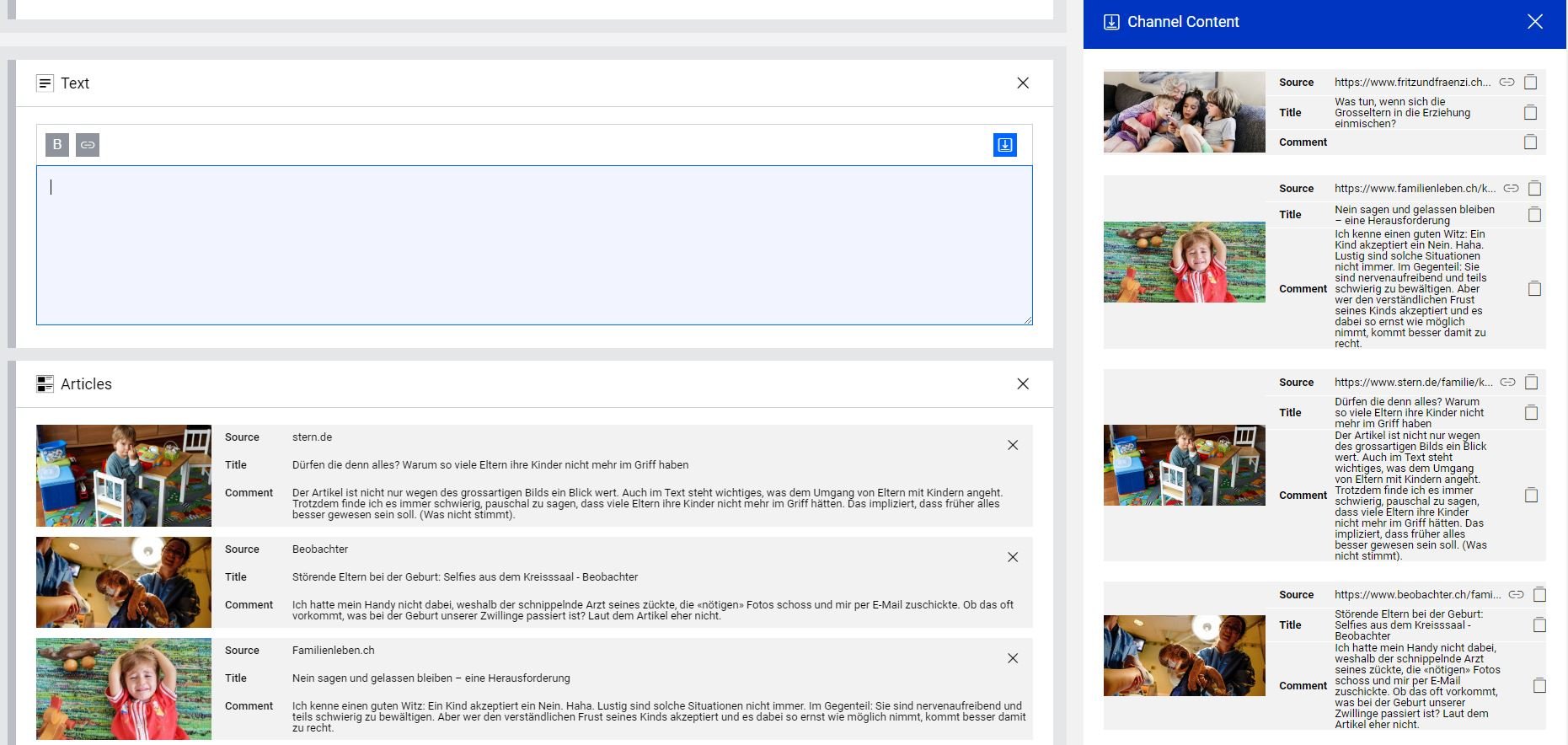
Sofortiger Zugriff auf Titel, URL und Artikelkommentar der kuratierten Inhalte: das reduziert Browser-Tabs sowie Copy und Paste.
Sobald der Newsfeed fertig editiert und zusammengestellt ist, lässt er sich auf den angebundenen Kanälen veröffentlichen. Mehr Infos dazu lesen Sie im Blogpost zum «Publish»-Modul.
Interesse geweckt?
Wir zeigen Ihnen gerne in einer kostenlosen Demo, wie Scope auch Ihr Unternehmen dabei unterstützt, effizienter und günstiger zu kommunizieren.
Topics: Kuratieren, In eigener Sache, Software